括弧内のテキストを文字列から抽出
もし文字列の中に括弧で囲まれたテキストの一部がある場合、次のスクリーンショットに示すように、括弧内のすべてのテキスト文字列を抽出する必要があります。Excelでこのタスクを迅速かつ簡単に解決するにはどうすればよいですか?

Excelで文字列から括弧内のテキストを抽出
括弧内のデータを抽出するには、まずSEARCH関数を使用して左括弧と右括弧の位置を見つけ、その後MID関数を適用して結果を得る必要があります。一般的な構文は次の通りです:
=MID(テキスト,SEARCH("(",テキスト)+1,SEARCH(")",テキスト)-SEARCH("(",テキスト)-1)
- text: 抽出したいデータが含まれているテキスト文字列またはセルの値。
以下の数式を空白のセルにコピーまたは入力してください:
=MID(A2,SEARCH("(",A2)+1,SEARCH(")",A2)-SEARCH("(",A2)-1)
次に、この数式を他の適用したいセルにドラッグすると、括弧内のすべてのテキストが抽出されます。スクリーンショットをご覧ください:

数式の説明:
- 1. SEARCH("(",A2)+1: このSEARCH関数は、セルA2内の最初の左括弧の位置を返し、それに1を加えて括弧内の最初の文字の位置を取得します。この部分はMID関数のstart_num引数として認識されます。

- 2. SEARCH(")",A2)-SEARCH("(",A2)-1:
- SEARCH(")",A2): この数式の部分は、セルA2内の最初の右括弧の位置を返します。
- SEARCH(")",A2)-SEARCH("(",A2)-1: 右括弧の位置から左括弧の位置を引いて、抽出する必要のある括弧内の文字数を取得します。そして、この戻り値はMID関数のnum_chars引数として認識されます。

- 3. MID(A2,SEARCH("(",A2)+1,SEARCH(")",A2)-SEARCH("(",A2)-1): これで、MID関数を使用して括弧内のテキストを抽出します。

注意: もしセル内に複数の括弧がある場合、括弧内のすべての部分文字列を抽出するには、次の数式を適用する必要があります:
=TRIM(MID(SUBSTITUTE(SUBSTITUTE("("&$A2,"(",")"),")",REPT(" ",LEN($A2))),2*LEN($A2)*(COLUMNS($A:A)),LEN($A2)))
次に、この数式を右側のセルにドラッグして、セル内のすべての括弧間の文字列を取得します。スクリーンショットをご覧ください:

さらに、フィルハンドルを下にドラッグして、この数式を適用したい範囲のセルまで伸ばすと、すべての括弧内のテキストが一度に抽出されます。スクリーンショットをご覧ください:
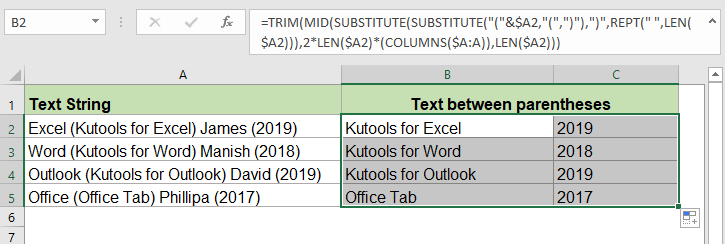
関連する使用された関数:
- MID:
- MID関数は、テキスト文字列の中間から特定の文字を返します。
- SEARCH:
- SEARCH関数は、指定されたテキストから特定の文字や部分文字列の位置を見つけるのに役立ちます。
その他の記事:
- Excelで特定の文字で始まる単語を抽出
- 例えば、次のように各セルから「=」で始まる単語を抽出する必要がある場合、Excelでこのタスクを迅速かつ簡単に解決するにはどうすればよいですか?
- Excelで特定のテキストを含む単語を抽出
- 時々、特定の文字やテキストを含むセルから単語を抽出したい場合があります。例えば、「=」文字を含むすべての単語を抽出する場合などです。Excelでこのタスクを解決するにはどうすればよいですか?
最高のオフィス生産性ツール
Kutools for Excel - あなたを群衆から際立たせるツール
| 🤖 | Kutools AI Aide: 次の要素に基づいてデータ分析を革新:インテリジェント実行|コード生成 |カスタム数式の作成|データの分析とチャートの生成 |Kutools機能の呼び出し… |
| 人気の機能:重複を見つける、ハイライトする、または特定する | 空白行を削除 | データを失うことなく列やセルを結合 | 数式を使わずに丸める... | |
| スーパー VLookup:複数条件 | 複数値 | 複数シート間 | ファジーマッチ... | |
| 高度なドロップダウンリスト:簡単なドロップダウンリスト | 従属ドロップダウンリスト | 複数選択可能なドロップダウンリスト... | |
| 列マネージャー:指定した数の列を追加 | 列を移動 | 非表示の列の可視化ステータスを切り替え | 列を比較して同じ&異なるセルを選択... | |
| 特徴的な機能:グリッドフォーカス | デザインビュー | 強化された数式バー | ワークブックとシートマネージャー | リソースライブラリ(オートテキスト) | 日付ピッカー | ワークシートの統合 | セルの暗号化/復号化 | リストによるメール送信 | スーパーフィルター | 特殊フィルタ(太字/斜体/取り消し線のフィルタリング...)... | |
| 上位 15 のツールセット: 12 個のテキストツール (テキストの追加, 特定の文字を削除...) | 50以上 のチャート タイプ (ガントチャート...) | 40以上の実用的な 数式 (誕生日に基づいて年齢を計算...) | 19 個の挿入ツール (QRコードの挿入, パスからの画像挿入...) | 12 個の変換ツール (単語に変換, 通貨変換...) | 7 個のマージ&分割ツール (高度な行のマージ, Excelセルの分割...) | ... さらに多くのツール |
お好みの言語で Kutools を使用可能 - 英語、スペイン語、ドイツ語、フランス語、中国語など、40以上の言語に対応!
Kutools for Excel は300以上の機能を誇り、必要なものがワンクリックで手に入ります...
Office Tab - Microsoft Office(Excel含む)でタブ形式の閲覧と編集を有効にする
- 数十の開いている文書を1秒で切り替える!
- 毎日数百回のマウスクリックを減らし、マウス手から解放されます。
- 複数の文書を閲覧・編集する際、生産性が50%向上します。
- Chrome、Edge、Firefoxのように、タブ機能をOffice(Excel含む)にもたらします。


